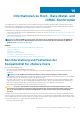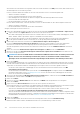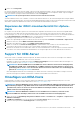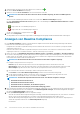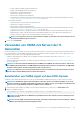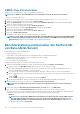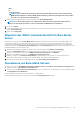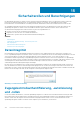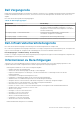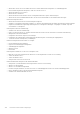Users Guide
13. Klicken Sie auf Fertigstellen.
Der Assistent konfiguriert den Status des SNMP-Trap-Ziels nach der Reparatur der iDRAC- oder Host-Anmeldeinformationen durch die
Bereitstellung gültiger Informationen im Verbindungsprofil, oder sobald einer der ersten vier Steckplätze im iDRAC-Trap-Ziel verfügbar
wird, oder wenn der Systemsperrmodus in iDRAC deaktiviert wird, auf Konfiguriert.
ANMERKUNG: Der Systemsperrmodus ist nur für Server der 14. Generation relevant.
Sind nicht WBEM-konforme Hosts vorhanden, so müssen Sie die Elemente dieser Hosts, die zum Fehlschlag der Aktivierung des WBEM-
Diensts führten, manuell berichtigen. Sie können die Fehlerbedingungen beheben, indem Sie diese in den Benutzerprotokollen einsehen und
dann OMIVV erlauben, den WBEM-Dienst für diese Hosts während der Bestandsaufnahme zu aktivieren.
Reparieren der iDRAC-Lizenzkonformität für vSphere-
Hosts
Der vSphere-Hosts, die auf den vSphere-Host-Konformitätsseiten aufgeführt sind, sind nicht konform, da sie keine kompatible iDRAC-
Lizenz aufweisen. Die Tabelle zeigt den Status der iDRAC-Lizenz an. Sie können auf einen nicht konformen Host klicken, um weitere
Details anzuzeigen, wie z. B. wie viele Tage der Laufzeit der iDRAC-Lizenz noch übrig sind. Dann können Sie sie nach Bedarf aktualisieren.
Der Link Bestandsaufnahme-Job ausführen ist aktiv, wenn der iDRAC-Konformitätsstatus für einen beliebigen, einem
Verbindungsprofil zugeordneten Host „nicht konform“ oder „unbekannt“ ist.
1. Klicken Sie in OpenManage Integration for VMware vCenter aus der Registerkarte Verwalten auf Konformität > vSphere-Hosts.
2. Wählen Sie einen Host, dessen iDRAC-Lizenzstatus nicht konform ist.
3. Wenn die Lizenz abgelaufen ist, klicken Sie auf iDRAC-Lizenz erwerben/erneuern.
4. Melden Sie sich bei der Seite Dell License Management an, und aktualisieren oder erwerben Sie eine neue iDRAC-Lizenz.
Verwenden Sie die Informationen auf dieser Seite, um Ihren iDRAC zu identifizieren und zu aktualisieren.
5. Nachdem Sie eine iDRAC-Lizenz installiert haben, führen Sie einen Bestandsaufnahme-Job für den vSphere-Host durch und kehren
Sie zu dieser Seite zurück, nachdem der Bestandsaufnahme-Job erfolgreich abgeschlossen wurde, damit der Host konform ist.
Support für OEM-Server
OEM-Server werden von Dell EMC Partnern bereitgestellt, die ähnliche Funktionen oder Portfolios wie PowerEdge-Server anbieten.
• Ab OMIVV 4.3 werden OEM-Rack- und Tower-Server unterstützt.
• Eingliedern von OEM-Servern mithilfe des Assistenten OEM-Hosts hinzufügen. Weitere Informationen über das Hinzufügen von
OEM-Hosts finden Sie unter Hinzufügen von OEM-Hosts auf Seite 143.
ANMERKUNG:
Wenn der WBEM-Dienst auf den OEM-Hosts bereits aktiviert ist und zu vCenter hinzugefügt wird,
fügt OMIVV diese OEM-Server standardmäßig der von OMIVV verwalteten Liste hinzu. Ordnen Sie die Hosts dem
Verbindungsprofil zu, um diese Server zu verwalten. Weitere Informationen zum Erstellen eines Verbindungsprofils
finden Sie in Verbindungsprofil erstellen auf Seite 53.
• Nach dem Eingliedern laufen alle Hostverwaltungsprozesse ähnlich wie bei der Verwaltung von Dell EMC PowerEdge-Servern ab.
• Bare-Metal- und Hypervisor-Abläufe werden mithilfe von iDRAC auch auf OEM-Servern unterstützt.
Hinzufügen von OEM-Hosts
Neben Dell EMC Power Edge-Servern unterstützt OMIVV auch umbenannte Server anderer Marken(hersteller) bzw. Server mit
Debranding. Weitere Informationen über OEM finden Sie unter https://www.dellemc.com.
ANMERKUNG:
Wenn der WBEM-Dienst bereits aktiviert ist, bestimmt OMIVV die iDRAC-Konnektivität des Hosts. Wenn
die Verbindung verfügbar ist, fügt OMIVV den Host zur verwalteten Liste hinzu. Wenn OMIVV die Konnektivität nicht
bestimmen kann, müssen Sie den Host im Assistenten OEM-Hosts hinzufügen auswählen, sodass der Host zur durch
OMIVV verwalteten Liste hinzugefügt wird.
ANMERKUNG: Wenn der WBEM-Dienst deaktiviert ist oder der iDRAC nicht erreichbar ist, verwenden Sie den
Assistenten OEM-Hosts hinzufügen, damit der Host der von OMIVV verwalteten Liste hinzugefügt wird.
1. Klicken Sie auf der Seite OpenManage Integration for VMware vCenter auf Verwalten von > Compliance > vSphere Hosts >
OEM-Hosts hinzufügen.
2. Im OEM-Hosts hinzufügen Fenster aus der Dropdownliste v Center-Instanz wählen Sie ein vCenter.
3. Wählen Sie im Drop-Down-Menü Verbindungsprofil ein Verbindungsprofil aus.
Informationen zu Host-, Bare-Metal- und iDRAC-Konformität
143